本教程将以Windows作为示例
安装与部署Ollama,通义千问
file:///home/xtyn/%E4%B8%8B%E8%BD%BD/windows-wave.png
.Windows安装教程
- 安装Ollama开源AI容器
Ollama官方下载
(如果觉得下载慢,可以使用以下加速链接)
加速链接 - 找到刚下载的的安装包,打开运行,按照提示进行安装
- 添加系统环境变量,改变模型下载位置(C盘空间充裕的朋友可以忽略)
模型文件会保存在用户文件夹下,路径为 C:\Users\你的用户名.ama\models
新建系统变量,名称为OLLAMA_MODELS,值设定为要储存模型的目录,如E:/ollama - 安装模型
右击开始键,选择命令提示符或者powershell
输入命令,开始安装模型
ollama run (任意的AI模型名称,记得去括号)...支持的模型如下:
qwen:14b qwen:7b qwen:4b
gemma:2b gemma:7b
Llama 2
……….
这里用qwen:4b示例
ollama run qwen:4b ...输入命令后,软件就会自动拉取模型文件,下载速度也是非常的快
当出现“>>> Send a message (/? for help)”时,我们的AI就部署完成了
在>>>后面输入你的问题,AI就能给你答案
AI输出的速度与质量取决于你电脑的性能
想要再次运行AI,再输入一次ollama run (模型名)即可
建议在桌面新建一个bat文件
感谢你的阅读
© 版权声明
文章版权归作者所有,未经允许请勿转载。
THE END


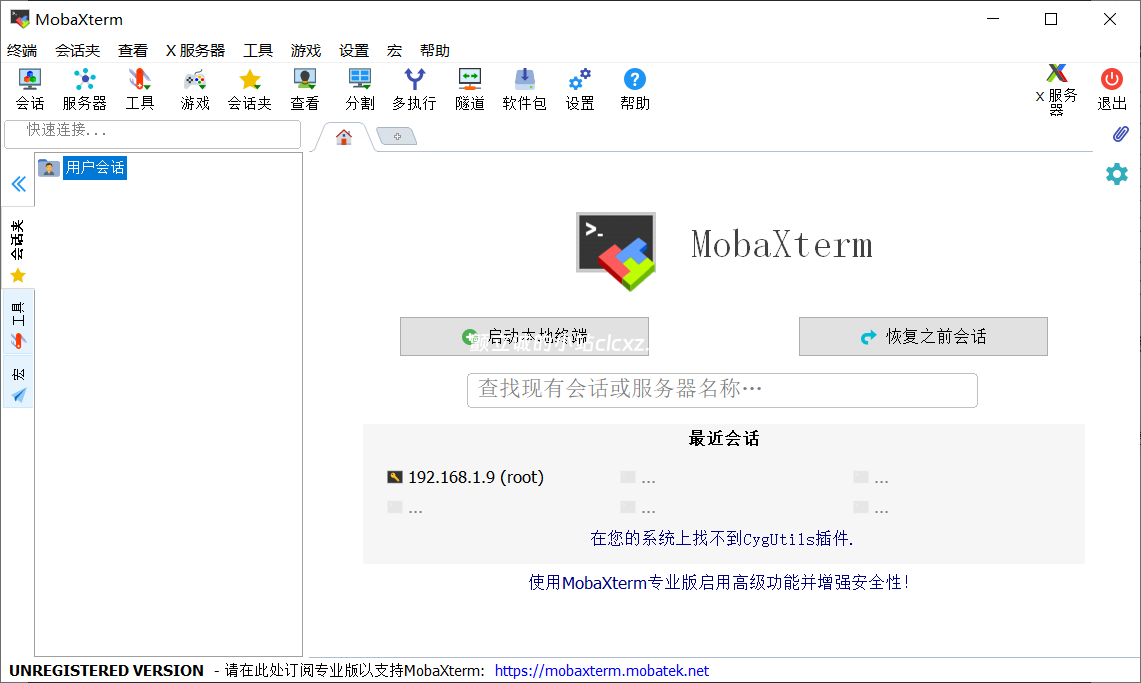

![[原创]亲测!鲸发卡11.71免授权源码-颤立诚的小站](https://img.clcxz.cn/wp-content/uploads/2024/06/3881489590.jpg)
![[原创]termux安装kali教程-颤立诚的小站](https://img.clcxz.cn/wp-content/uploads/2024/01/661631574-1.jpg)
![[原创]亲测!仿蓝奏云网盘源码-颤立诚的小站](https://img.clcxz.cn/wp-content/uploads/2024/04/2585314655.jpg)
![[原创]公认最快的爆破工具——hashcat之破解压缩包-颤立诚的小站](https://img.clcxz.cn/wp-content/uploads/2024/01/3553403125-1.png)
![[原创]亲测!H5网页在线聊天室源码-颤立诚的小站](https://img.clcxz.cn/wp-content/uploads/2024/03/4194498094.jpg)
暂无评论内容